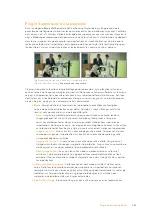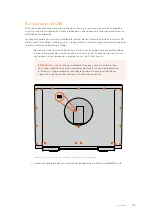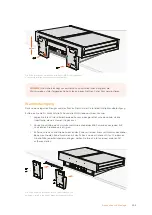Assistance
Le moyen le plus rapide d'obtenir de l'aide est d'accéder aux pages d'assistance en ligne de
Blackmagic Design et de consulter les dernières informations concernant votre scanner Cintel.
Pages d'assistance en ligne de Blackmagic Design
Les dernières versions du manuel, du logiciel et des notes d'assistance peuvent être consultées sur
la page d’assistance technique de Blackmagic Design :
www.blackmagicdesign.com/fr/support
Forum Blackmagic Design
Le forum Blackmagic Design est une source d'information utile qui offre des idées innovantes pour
vos productions. Cette plate-forme d’aide vous permettra également d’obtenir des réponses rapides
à vos questions, car un grand nombre de sujets peuvent avoir déjà été abordés par d'autres
utilisateurs. Pour vous rendre sur le forum : http://forum.blackmagicdesign.com/fr
Contacter le service d'assistance de Blackmagic Design
Si vous ne parvenez pas à trouver l'aide dont vous avez besoin dans les pages d’assistance ou sur
notre forum, veuillez utiliser l'option « Envoyez-nous un email », accessible sur la page d'assistance
pour envoyer une demande d'aide par email. Vous pouvez également cliquer sur le bouton « Trouver
un support technique » situé sur la page d'assistance et ainsi contacter le centre d'assistance
technique Blackmagic Design le plus proche de chez vous.
Vérification du logiciel actuel
Pour vérifier quelle version de DaVinci Resolve est installée sur votre ordinateur Mac, Windows ou
Linux, ouvrez DaVinci Resolve. Sous le menu DaVinci Resolve, cliquez sur l’intitulé
À propos de
DaVinci Resolve
pour voir le numéro de version du logiciel.
Pour vérifier quelle version du logiciel Cintel Scanner est installée sur votre Mac, Window ou Linux,
ouvrez l’utilitaire Cintel Setup. Allez sur l’onglet
About
pour voir le numéro de version du logiciel.
Comment obtenir les dernières mises à jour
Après avoir vérifié la version des logiciels DaVinci Resolve et Cintel Scanner installés sur votre
ordinateur, rendez-vous sur le centre d’assistance Blackmagic Design à l’adresse suivante
www.blackmagicdesign.com/fr/support
pour prendre connaissance des dernières mises à jour
disponibles. Même s’il est généralement conseillé d’exécuter les dernières mises à jour, il est
prudent d’éviter d’effectuer une mise à jour logicielle au milieu d’un projet important.
Créer un rapport d’état
Le logiciel Cintel Scanner vous permet d’envoyer un rapport d’état au centre d’assistance
Blackmagic Design pour vous aider à diagnostiquer et à résoudre les problèmes. Si vous disposez
également d’un Audio and KeyKode Reader, vous pouvez également générer un rapport d’état pour
cet appareil.
Pour générer un rapport d’état, lancez l’utilitaire Cintel Setup, puis cliquez sur l’onglet
About
.Dans la
section
Device Information
, cliquez sur
Create
. Un fichier HTML sera généré, ce qui vous permettra
de lire rapidement l’état du Cintel Scanner et de l’Audio and KeyKode Reader.
289
Assistance
Summary of Contents for cintel
Page 99: ...Cintel Scanner インストール オペレーションマニュアル 2020年5月 日本語 ...
Page 196: ...Manuel d utilisation et d installation Mai 2020 Français Cintel Scanner ...
Page 293: ...Installations und Bedienungsanleitung Mai 2020 Cintel Scanner Deutsch ...
Page 395: ...Manual de instalación y funcionamiento Escáner Cintel Mayo 2020 Español ...
Page 492: ...安装操作手册 2020年5月 中文 Cintel Scanner ...
Page 589: ...설치 및 사용 설명서 Cintel 스캐너 2020년 5월 한국어 ...
Page 686: ...Руководство по установке и эксплуатации Русский Май 2020 г Cintel Scanner ...
Page 783: ...Manuale di istruzioni Cintel Scanner Maggio 2020 Italiano ...
Page 880: ...Manual de Instalação e Operação Cintel Scanner Maio 2020 Português ...
Page 977: ...Kurulum ve Kullanım Kılavuzu Cintel Tarayıcı Mayıs 2020 Türkçe ...